Sửa lỗi 9, 4005, 4013, 4014 khi khôi phục lại iPhone
Theo như Steve Jobs, hầu hết các sản phẩm của Apple sẽ “chỉ hoạt động” trong suốt quá trình sử dụng mà hầu như sẽ không gặp bất cứ vấn đề nào. Mặc dù những sản phẩm của Apple hoạt động rất ổn định, nhưng trong quá trình sử dụng bạn vẫn có thể gặp một số vấn đề liên quan đến cả phần cứng và phần mềm. Giải pháp khắc phục đơn giản nhất là khôi phục lại iPhone về với cấu hình của nhà sản xuất.
Bài viết này sẽ giúp bạn khắc phục một số lỗi cơ bản khi khôi phục lại iPhone.
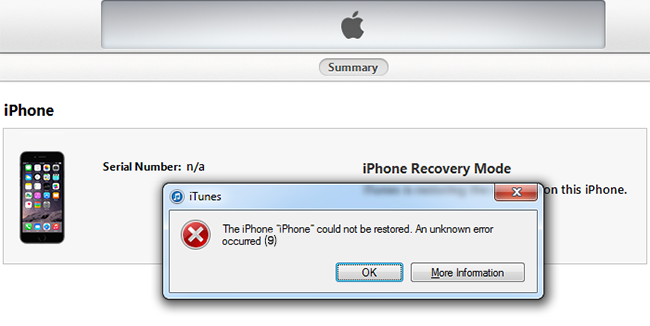
Lỗi 9, 4005, 4013, 4014 khi khôi phục lại iPhone
Trong khi khôi phục lại iPhone của bạn trong iTunes hoặc trong khi cài đặt bản cập nhật, một số lỗi có thể xảy ra. Khi đó, một thông báo sẽ hiện lên với nội dung
“The iPhone [device name] could not be restored. An unknown error occurred [error number]”
Tùy vào những lỗi khác nhau ‘Error number’ để đưa ra những giải pháp khác nhau.
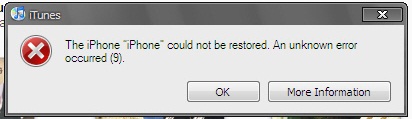
Các mã lỗi phổ biến nhất là 9, 4005, 4013 và 4014. Những lỗi này được phân loại là lỗi nghiêm trọng, có nghĩa là nó sẽ ảnh hưởng đến kết quả của bản cập nhật hoặc quá trình khôi phục. Các bước sau đây có thể giúp bạn giải quyết vấn đề với thông báo lỗi tương ứng.
Cách khắc phục

1. Sử dụng một cáp Lightning hoặc chuyển sang một cổng USB khác
Đôi khi, vấn đề có thể đến từ các kết nối giữa thiết bị của bạn với máy tính. Bạn nên sử dụng một sợi cáp Lightning khác đạt tiêu chuẩn của Apple để tiếp tục quá trình khôi phục. Hoặc bạn cũng nên kiểm tra lại cổng USb đang sử dụng, vị trí tiếp xúc giữa cáp và cổng USB cần được làm sạch và đảm bảo quá trình kết nối không bị gián đoạn.
2. Khởi động lại iPhone của bạn
Nếu phương pháp trên không thành công, hãy thử khởi động lại hoàn toàn iPhone của bạn. Bạn có thể khởi động lại iPhone của bạn bằng cách nhấn và giữ cùng lúc 2 nút Nguồn (Sleep) và nút Home cho đến khi bạn nhìn thấy logo của Apple. Khi iPhone của bạn đã hoàn tất khởi động lại và được mở khóa, hãy thử khôi phục lại hoặc cập nhật trong iTunes một lần nữa.
3. Cập nhật iTunes hoặc cài đặt lại iTunes
Có lẽ ứng dụng iTunes của bạn đã quá cũ. Hãy thử cập nhật lên phiên bản iTunes mới nhất. Nếu điều đó không thành công, bạn nên cài đặt lại hoàn toàn iTunes. Gỡ bỏ hoàn toàn iTunes và cài đặt lại từ trang chủ của Apple.
Nếu các bước trên không thể giúp bạn khắc phục vấn đề. Bạn nên liên hệ với trung tâm phân phối sản phẩm hoặc trung tâm bảo hành của Apple để được trợ giúp. Liên hệ với trung tâm hỗ trợ của Apple để biết thêm thông tin.
